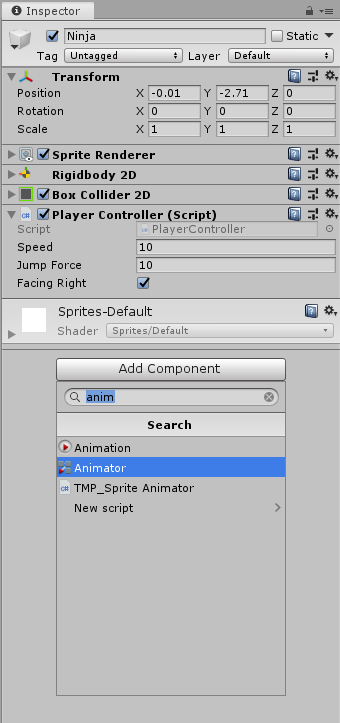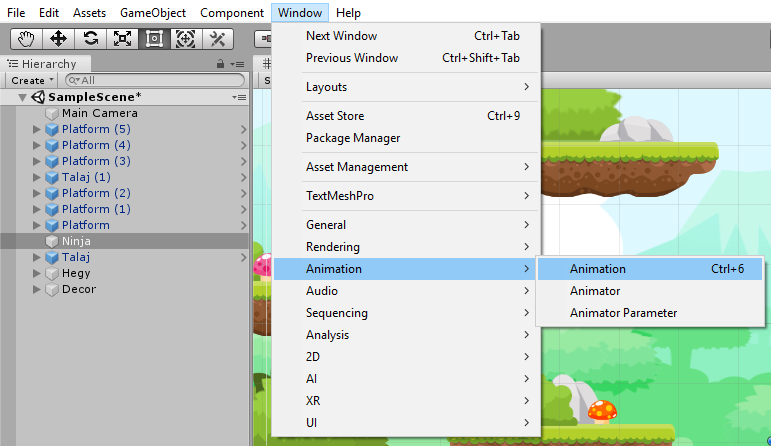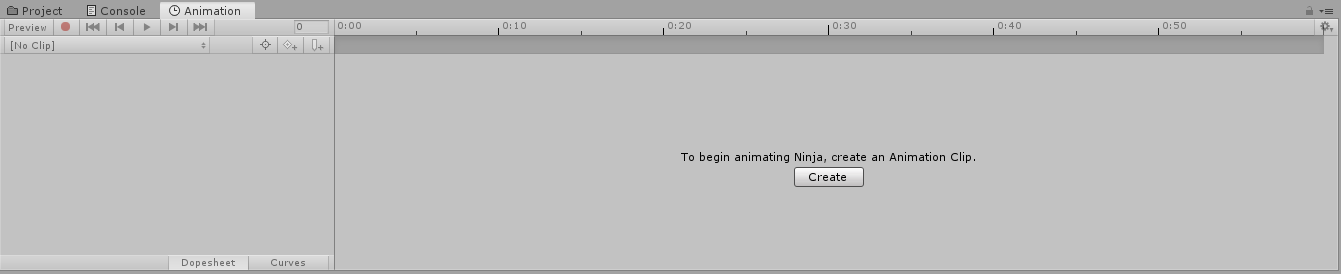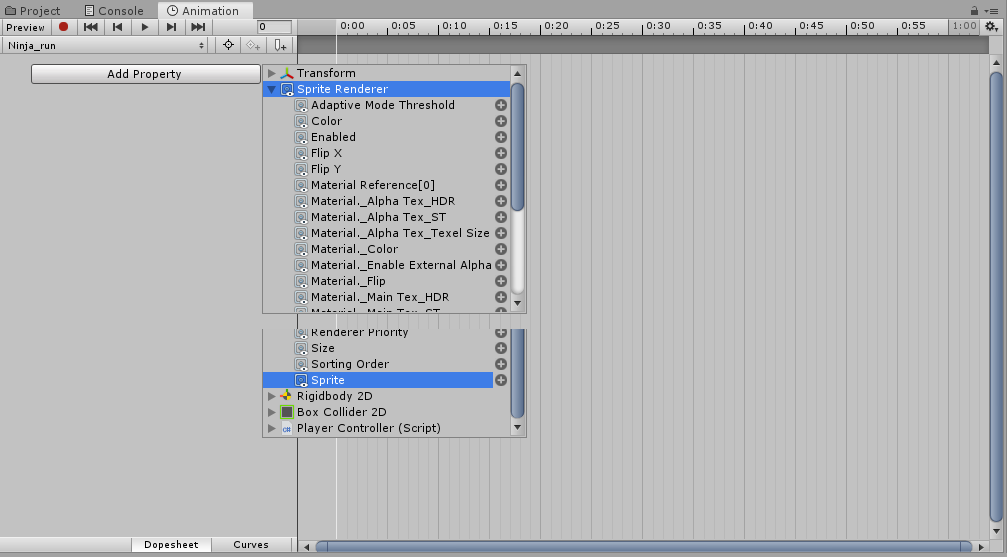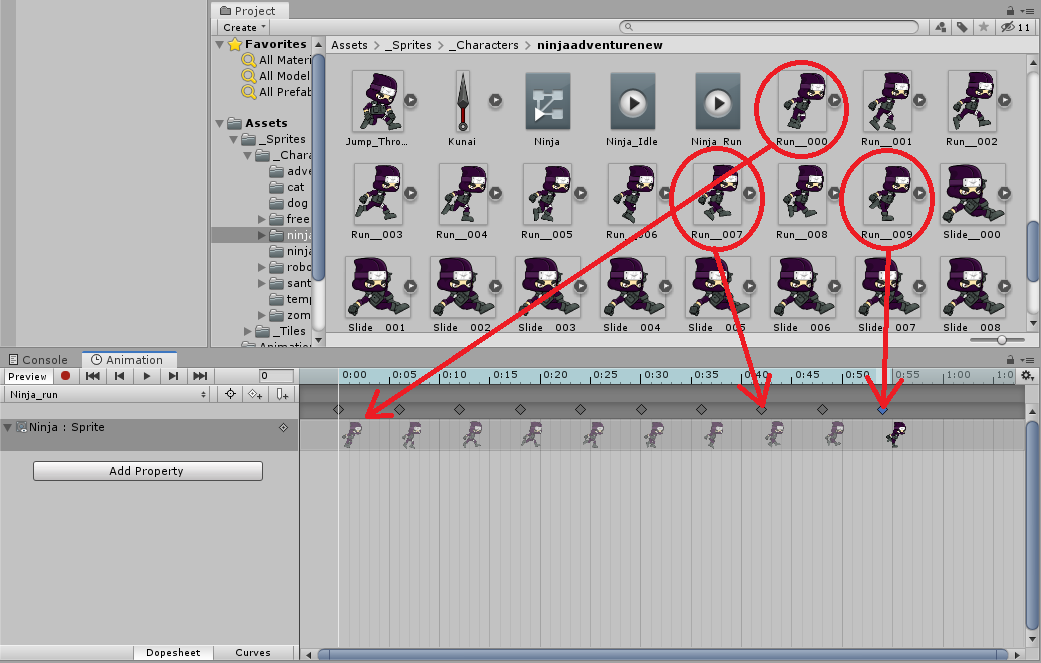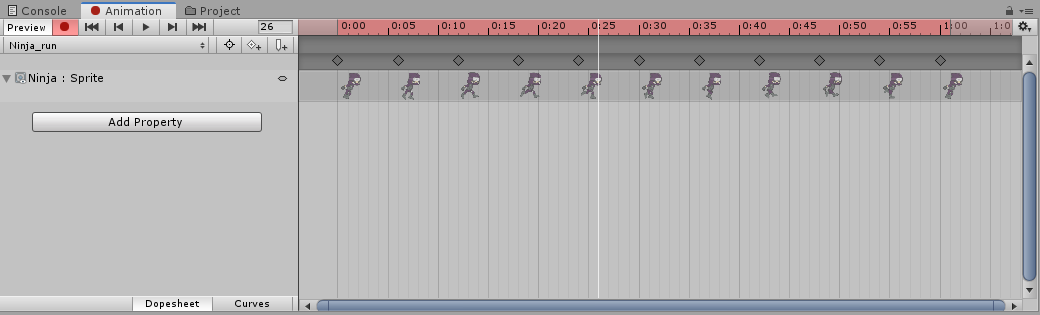Az animációk létrehozásához és kezeléséhez először hozzá kell adni egy Animátor (Animator) komponenst a kiválaszott objektumhoz.
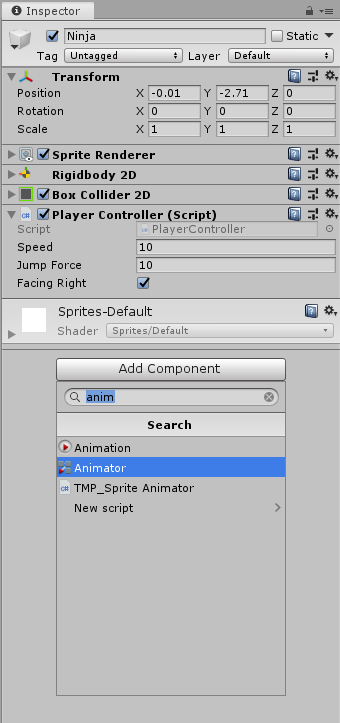
Ha ez megvolt, akkor elő kell keresni az Animációk szerkesztőablakát, amit a Window menü -> Animation -> Animation menüpontokon keresztül tehetünk meg.
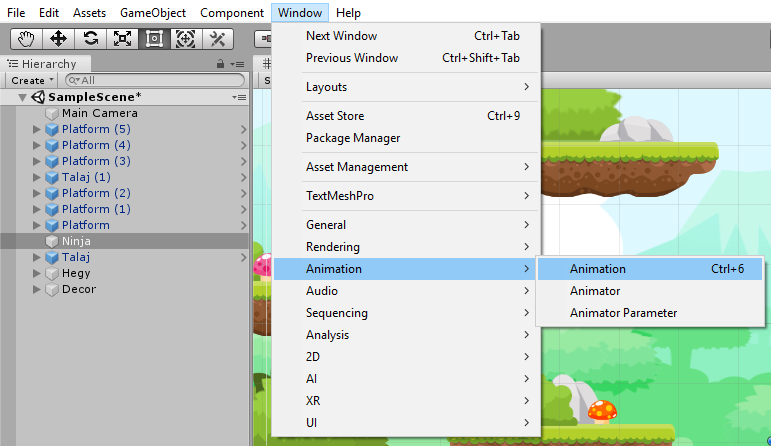
Ezek után az animátor ablakban összeállíthatjuk az animációnkat. Az első feladatunk, hogy létre kell hozni egy animációt. Ezt jalzi is az animátor ablak és kiírja, hogy nincs még szerkeszthető animáció.
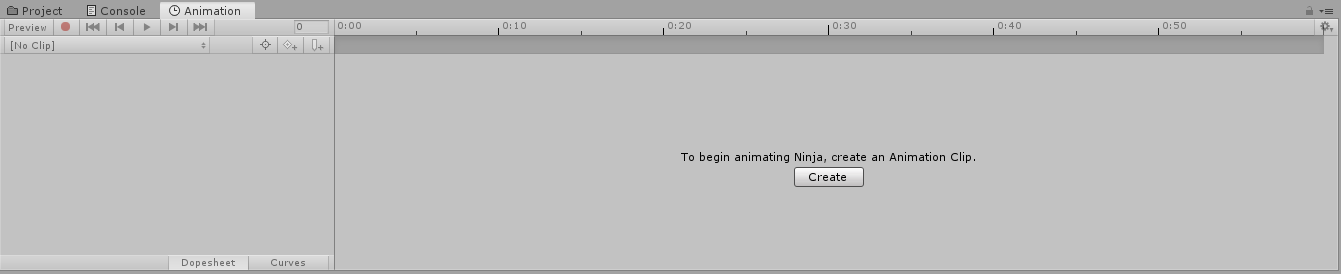
Az animáció ablakban a Create gomb segítségeével létre tudunk hozni egy új animációt. Ekkor egy fileszerkesztőben meg adnunk, hogy a létrejövő animáció file hol jöjjön létre.
A létrehozott animációt ezek után el tudjuk kezdeni szerkezszteni. A szerkesztés alapja, hogy meg kell adnin, hogy a az objektumnak mely paramétereit szeretnénk animálni. Animálható paraméter gyakorlatilg a játékobjektumunk, és az összes gyermekének a minden kompönensén az összes paraméter. Amit tehát animálhatunk azok a komponensek paramétereit. Alső lépédben a bal oldalon egy listában hozzá kell adnunk az animációhoz a megfelelő paramétereket.
Esetünkben az animáció az lesz, hogy a karakter képét (a spriterenderer komponens sprite paraméterét) cserélgetjük a futás képkockái között.
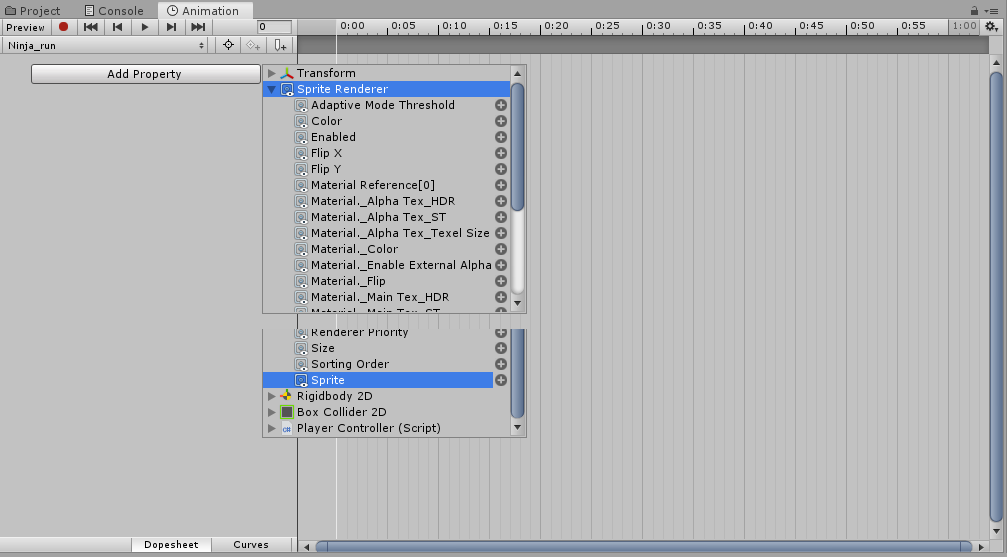
Az animáció végleges beállításához több lehetőségünk is van az egyszerűbb (de korlátozottabb lehetősgéeket adó) módszerektől, az bonyolultabb (de általánosabb) módszerekig.